Écrire, dessiner et interagir avec des leçons
Après que vous avez rejoint une classe, la leçon que votre enseignant présente apparaît sur votre appareil, et vous pouvez alors effectuer les activités et participer aux jeux, aux activités et aux évaluations.
L'affichage de l'élève comporte une barre de commandes et une zone de page.
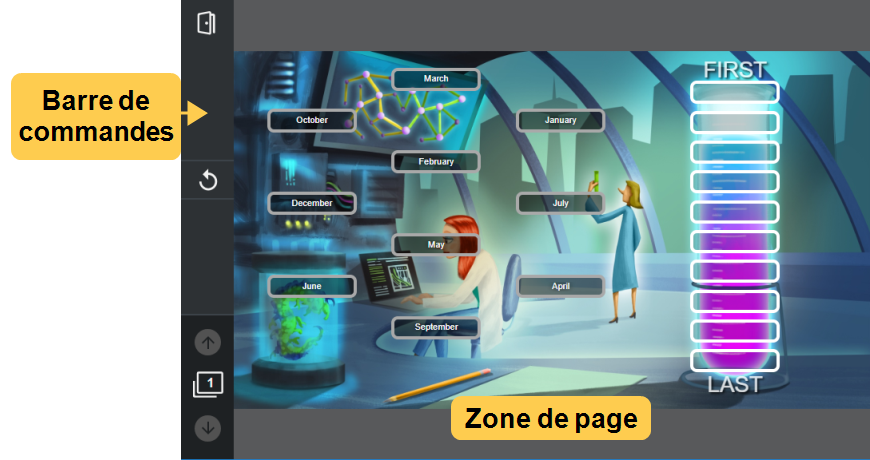
La zone de page affiche la page sélectionnée d'un fichier de leçon. Certaines pages sont interactives, tandis que d'autres sont en lecture seule. Si une page est en lecture seule, cela signifie que vous ne pourrez ni écrire ni dessiner dessus (à moins que vous soyez enseignant). On sait qu'une page est en lecture seule quand on ne voit pas les outils crayons dans la barre de commande.
Conseil
Vous ne voyez pas la barre de commande ou les outils de dessin ? Tapez sur ![]() pour les afficher.
pour les afficher.
La barre de commandes inclut les commandes suivantes :
Icône | Nom | Description |
|---|---|---|
| Quitter la classe | Fermez la leçon pour quitter la classe et retourner à la page d'accueil des élèves de Lumio par SMART. Après avoir quitté une classe, vous devrez rejoindre à nouveau la classe pour participer à la leçon. |
| Sélectionnez | Sélectionnez des objets et manipulez-les en les déplaçant, les faisant pivoter, les redimensionnant, les copiant ou les supprimant. |
| Crayon | Dessinez des objets à main levée à l'aide de différentes épaisseurs de ligne et couleurs d’encre. |
| Effaceur | Effacez l'encre numérique. |
Ajouter un élément multimédia | Insérez des formes, des lignes, des images et des liens Web. | |
Ajouter du texte | Insérez du texte dactylographié et personnalisez-le. | |
Lecteur immersif | Le bouton Lecteur immersif apparaît si votre enseignant l'a activé pour la classe. | |
Réinitialiser | Réinitialisez une activité à son état originel. | |
Commandes de navigation des pages | Les commandes de navigation des pages apparaissent quand Rythmée par les élèves est activé. Utilisez les commandes de navigation des pages pour afficher la page suivante Tapez sur l'icône du Trieur de pages |
Tapez sur
 pour ouvrir le menu de l'encre.
pour ouvrir le menu de l'encre.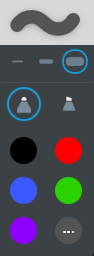
Sélectionnez une couleur dans le menu, ou ajoutez une couleur personnalisée en tapant sur
 et en effectuant votre choix à l'intérieur de la roue chromatique.
et en effectuant votre choix à l'intérieur de la roue chromatique.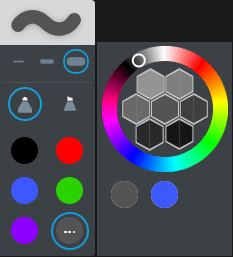
Utilisez votre doigt ou un crayon pour dessiner sur la page.
Tapez sur
 et choisissez une taille d'effaceur.
et choisissez une taille d'effaceur.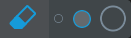
Faites passer l'effaceur sur l'encre numérique pour l'effacer.
Tapez sur
 .
.La galerie s'ouvre.
Tapez sur
 pour ouvrir les options permettant d'ajouter des images.
pour ouvrir les options permettant d'ajouter des images.Téléchargez une image à partir de votre appareil, ou cherchez-en une en ligne :
Option
Étapes
Télécharger une image à partir de votre appareil
Cliquez sur Sélectionner l'image.
Si vous travaillez sur un ordinateur, l'explorateur de fichiers de votre ordinateur s'ouvre. Si vous utilisez un appareil mobile, la pellicule s'ouvre.
Naviguez jusqu'à l'image et sélectionnez-la.
L'image apparaît en tant qu'objet dans l'activité.
Chercher une image en ligne
Dans la zone de texte Ajouter des images en ligne, saisissez ce que vous cherchez et tapez sur Rechercher
 .
.Une liste d'images correspondant à votre recherche apparaissent.
Remarque
Lumio utilise la recherche sécurisée Bing et applique un filtre qui doit renvoyer uniquement des images utilisables gratuitement en vertu d'une licence Creative Commons. Microsoft® vous recommande de vérifier la licence de l'image. En savoir plus.
Sélectionnez une image et faites-la glisser jusqu'à l'activité.
L'image apparaît en tant qu'objet dans l'activité.
Toutes les images apparaissent avec un lien qui indique leur source.
Tapez sur
 , puis tapez sur la page où vous voulez ajouter le nouveau texte.
, puis tapez sur la page où vous voulez ajouter le nouveau texte.Une zone de texte et l'éditeur de texte s'ouvrent.
Saisissez ou collez le texte dans la case. Vous pouvez utiliser le volet au-dessus de la zone de texte pour ajuster ses propriétés.
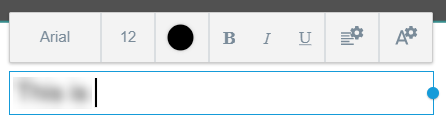
Tapez à l'extérieur de la zone de texte quand vous avez fini.
Conseil
Pour modifier le texte, tapez sur
 et sélectionnez le texte.
et sélectionnez le texte.
Si votre enseignant a activé le lecteur immersif, vous verrez l'outil Lecteur immersif ![]() dans votre barre d'outils. Quand vous tapez dessus, le texte disponible est surligné et un bouton Lecteur immersif apparaît au-dessus du texte. Tapez sur le bouton Lecteur immersif bleu pour lancer le lecteur.
dans votre barre d'outils. Quand vous tapez dessus, le texte disponible est surligné et un bouton Lecteur immersif apparaît au-dessus du texte. Tapez sur le bouton Lecteur immersif bleu pour lancer le lecteur.
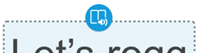
Sélectionnez un objet, comme une image, du texte ou de l'encre, que vous avez ajouté à la page. Une fois l'objet sélectionné, vous pouvez le copier, le déplacer, le faire pivoter ou le redimensionner.
Pour sélectionner et manipuler un objet
Tapez sur
 .
.Sélectionnez un objet.
Un rectangle de sélection apparaît autour de l'objet.
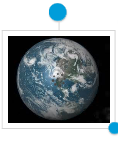
Faites glisser l'objet pour le déplacer.
OU
Utilisez les poignées de rotation pour faire pivoter ou redimensionner l'objet.
Quand vous ajoutez de l'encre, du texte dactylographié, des images et des liens sur la page, ils deviennent des objets. Chaque objet peut être supprimé ou copié.
Pour faire une copie d'un objet
Tapez sur
 .
.Sélectionnez un objet.
Des icônes pour supprimer et copier apparaissent à côté de l'objet.
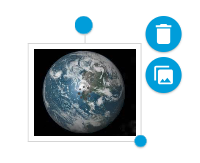
Tapez sur
 .
.Une copie de l'objet apparaît.
Quand vous ajoutez de l'encre, du texte dactylographié, des images et des liens sur la page, ils deviennent des objets. Chaque objet peut être supprimé ou copié.
Pour supprimer un objet
Tapez sur
 .
.Sélectionnez un objet.
Un rectangle de sélection apparaît autour de l'objet.
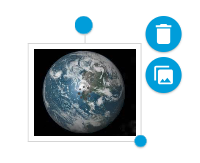
Tapez sur
 , puis tapez sur Supprimer.
, puis tapez sur Supprimer.L'objet est supprimé.